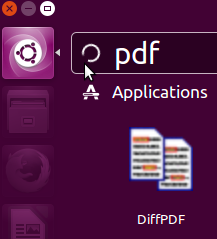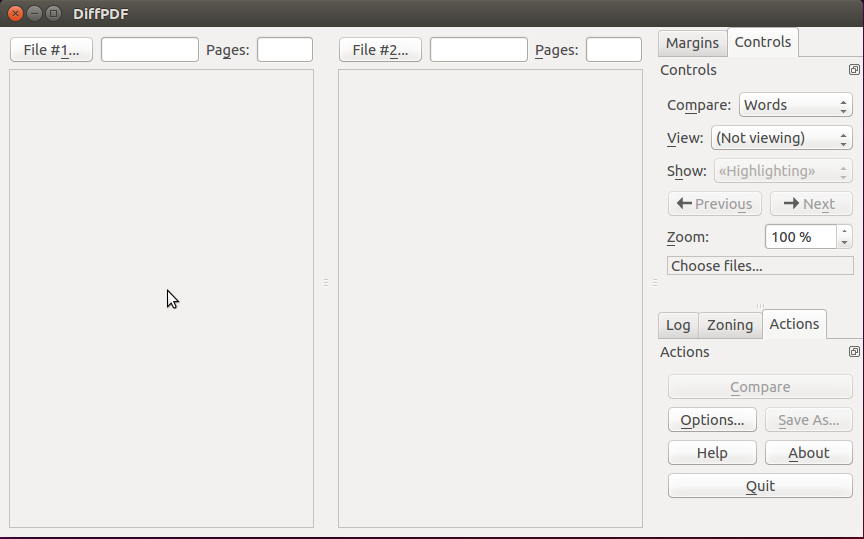|
如果你想要对PDF文件进行比较,你可以使用下面工具之一。 Comparepdfcomparepdf是一个命令行应用,用于将两个PDF文件进行对比。默认对比模式是文本模式,该模式会对各对相关页面进行文字对比。只要一检测到差异,该程序就会终止,并显示一条信息(除非设置了-v0)和一个指示性的返回码。 用于文本模式对比的选项有 -ct 或 --compare=text(默认),用于视觉对比(这对图标或其它图像发生改变时很有用)的选项有 -ca 或 --compare=appearance。而 -v=1 或 --verbose=1 选项则用于报告差异(或者对匹配文件不作任何回应);使用 -v=0 选项取消报告,或者 -v=2 来同时报告不同的和匹配的文件。 安装comparepdf到Ubuntu打开终端,然后运行以下命令
Comparepdf 语法
DiffpdfDiffPDF是一个图形化应用程序,用于对两个PDF文件进行对比。默认情况下,它只会对比两个相关页面的文字,但是也支持对图形化页面进行对比(例如,如果图表被修改过,或者段落被重新格式化过)。它也可以对特定的页面或者页面范围进行对比。例如,如果同一个PDF文件有两个版本,其中一个有页面1-12,而另一个则有页面1-13,因为这里添加了一个额外的页面4,它们可以通过指定两个页面范围来进行对比,第一个是1-12,而1-3,5-13则可以作为第二个页面范围。这将使得DiffPDF成对地对比这些页面(1,1),(2,2),(3,3),(4,5),(5,6),以此类推,直到(12,13)。 安装 diffpdf 到 ubuntu打开终端,然后运行以下命令
截图
|